WebP ke PNG – 8 Cara Menukar Simpan Imej WebP sebagai PNG
Walaupun WebP ialah format imej dengan sedikit faedah, masih terdapat ramai orang yang perlu menukar WebP kepada PNG. Seperti yang kita semua tahu bahawa WebP mempunyai saiz fail yang lebih kecil daripada format lain, tetapi ia hanya boleh dibuka oleh penyemak imbas. Jadi, bukan senang nak edit format gambar sebegitu. Untuk anda membuka dan mengedit format ini dengan mudah, penyelesaian terbaik untuk kesusahan ini ialah menukar WebP kepada PNG. Dan siaran ini akan memberi anda 8 cara untuk melakukannya supaya anda boleh mengedit, menyimpan dan membuka gambar anda.
Senarai Panduan
Bahagian 1: 5 Cara Mudah untuk Menukar WebP kepada PNG Dalam Talian secara Percuma Bahagian 2: 3 Penukar WebP ke PNG Teratas untuk Penukaran Kelompok Bahagian 3: Soalan Lazim tentang Menukar WebP kepada Format Foto PNGBahagian 1: 5 Cara Mudah untuk Menukar WebP kepada PNG Dalam Talian secara Percuma
Cara paling mudah untuk menukar WebP ke PNG adalah melalui penukar dalam talian. Pelbagai tapak web boleh membantu anda menukar secara percuma, tetapi bahagian ini akan menunjukkan kepada anda lima penukar dalam talian teratas berdasarkan proses pantas, tiada tera air dan mesra pengguna.
1. Penukar Imej Percuma AnyRec
Penukar Imej Percuma AnyRec adalah salah satu alat pemberontakan untuk menukar fail imej secara percuma. Penukar berasaskan web menyokong berbilang penukaran sekaligus dengan proses berkelajuan pantas. Anda boleh memuat naik foto yang ditangkap ke kamera digital, dari tapak web, dsb. Ia menyokong lebih 30 format input, termasuk WebP, GIF dan JPG, dan menukarkannya kepada format output yang paling standard. Dengan Penukar Imej Percuma AnyRec, menukar WebP kepada PNG menjamin kualiti imej yang terbaik.
Ciri-ciri:
◆ Penukar dalam talian percuma untuk WebP ke PNG tanpa tera air yang digunakan dan tiada pendaftaran diperlukan.
◆ Kekalkan kualiti imej sambil menukar gambar dalam proses yang pantas dan boleh dipercayai.
◆ Menyokong penukaran kelompok sehingga 40 fail dengan saiz fail maksimum 5MB untuk setiap fail yang dimuat naik.
◆ Lindungi privasi pengguna dengan memadam fail yang dimuat naik dan ditukar selepas beberapa jam.
Langkah 1.Pergi ke https://www.anyrec.io/free-online-image-converter/. Tetapkan "PNG" sebagai format imej output dalam pilihan "Tukar Kepada". Klik butang "Tambah Imej" untuk memuat naik fail WebP yang ingin anda tukar.
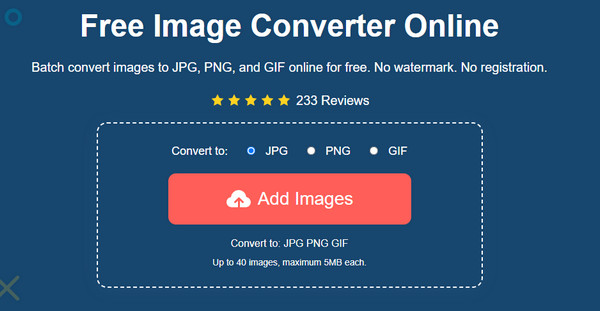
Langkah 2.Semasa memuat naik imej, anda boleh membuka fail lain dengan mengklik butang yang sama sekali lagi. Anda boleh melihat kemajuan setiap fail yang ditukar. Sebaik sahaja anda melihat perkataan "Selesai" di sebelah fail, muat turun imej yang ditukar.
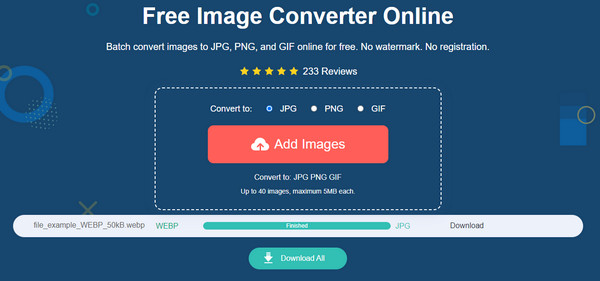
Langkah 3.Klik butang "Muat turun" untuk menyimpan fail output. Jika anda menukar lebih banyak fail, klik butang "Muat Turun Semua" untuk proses satu klik. Ulangi prosedur jika perlu.
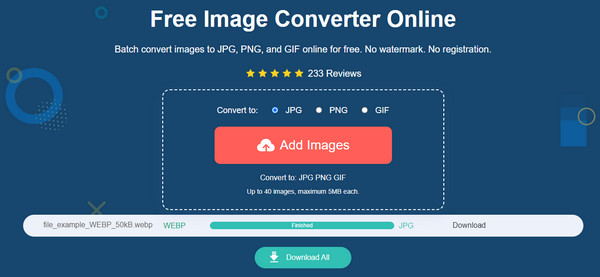
2. Zamzar
Alat dalam talian ini menyokong pelbagai penukaran, termasuk WebP ke PNG. Ia mempunyai antara muka mesra pengguna di mana anda boleh memuat naik foto dengan mudah, menetapkan format output dan memuat turun fail yang ditukar. Selain itu, Zamzar mengekalkan privasi pengguna dengan mengamankan fail dalam masa 24 jam dan memadamnya secara automatik selepas masa yang diberikan telah tamat.
Langkah 1.Pergi ke halaman web Zamzar dan klik butang "Pilih Fail" untuk mengimport fail yang anda ingin tukar. Pastikan fail berada dalam saiz 50MB untuk proses muat naik yang lancar.
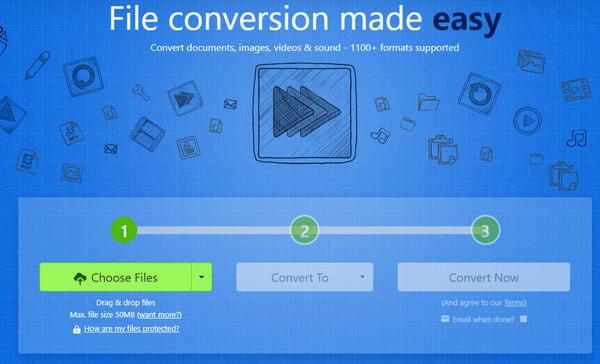
Langkah 2.Selepas mengimport gambar ke tapak, tarik senarai pada menu "Tukar Kepada" dan pilih format "PNG".

Langkah 3.Klik butang "Tukar Sekarang" untuk memulakan penukaran. Apabila penukaran selesai, klik butang "Muat turun" untuk menyimpan fail ke komputer anda.
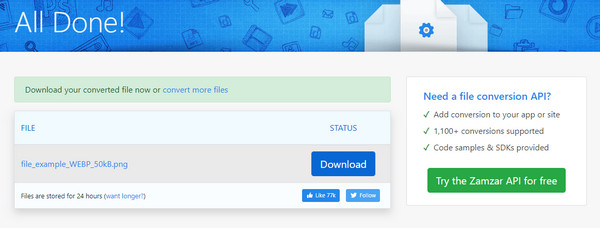
3. Tukar365
Satu lagi penukar dalam talian percuma yang anda boleh cuba secara percuma. Converter365 membantu menukar fail unik dengan beberapa langkah, termasuk ARW, CR2, CRW, DCR, dll. Antara muka adalah intuitif dan memberi anda navigasi yang lebih mudah. Walaupun iklan berada di seluruh halaman web, ia tidak akan mengganggu masa anda menukar fail. Selain penukar WebP ke PNG yang berkesan, alat dalam talian juga menawarkan penukar audio, video, arkib dan pembentangan.
Langkah 1.Lawati halaman web rasmi convert365. Klik butang "Tambah Fail" untuk memuat naik gambar untuk penukaran atau menambah fail dengan menampal URL. Klik butang "Tambah Lagi Fail" untuk mengimport lebih banyak fail WebP.
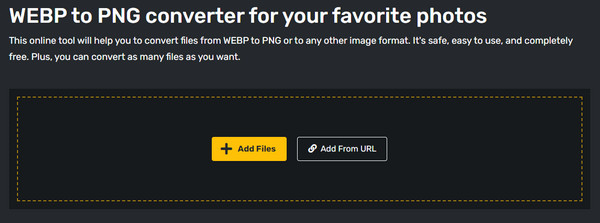
Langkah 2.Tarik senarai format daripada pilihan Tukar Kepada dan cari PNG. Setelah semua fail WebP diimport, klik butang Mulakan Penukaran untuk memulakan. Tetapan pilihan akan muncul untuk anda mempertingkat, menajamkan atau menyamakan gambar.
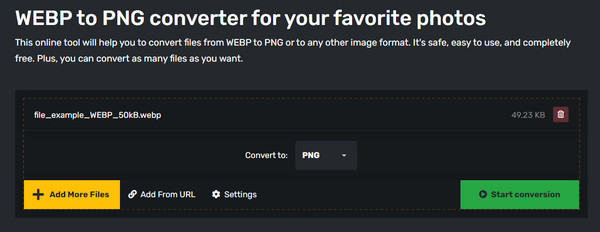
Langkah 3.Klik butang "Mulakan Penukaran" sekali lagi untuk meneruskan. Setelah proses selesai, klik butang "Muat turun" untuk menyimpan output pada komputer anda.
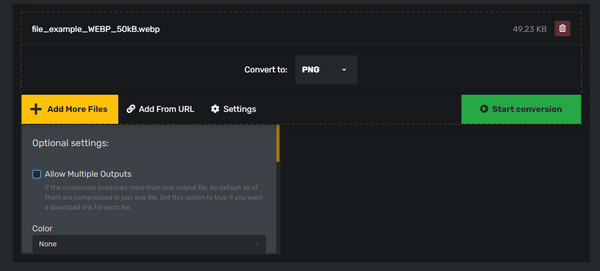
4. Cloudconvert
Cloudconvert ialah salah satu alat dalam talian yang paling popular di internet. Tapak web ini mudah, menawarkan pilihan sumber yang berbeza seperti Google Drive, Dropbox dan OneDrive. Ia juga menyediakan tetapan lanjutan di mana anda boleh mengedit gambar mengikut lebar, ketinggian, kesesuaian dan kualiti. Malangnya, anda tidak dapat melihat pratonton selepas mengedit atau menukar WebP kepada PNG.
Langkah 1.Cari Cloudconvert pada penyemak imbas anda. Di tapak web, klik butang Pilih Fail untuk memuat naik. Anda juga boleh menggunakan sumber lain seperti Google Drive atau Dropbox untuk menambah fail. Buat penukaran kelompok dengan menambahkan lebih banyak fail.
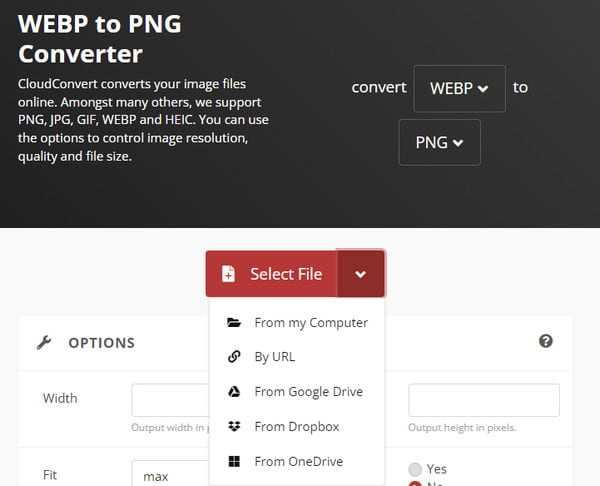
Langkah 2.Pilih format PNG daripada senarai Tukar Kepada, kemudian klik butang Sepana untuk membuka tetapan pilihan. Gunakan atau tukar maklumat mengikut keutamaan anda. Simpan perubahan dengan mengklik butang Okay. Teruskan untuk mengklik butang Tukar untuk bermula. Apabila penukaran selesai, simpan fail output ke peranti anda.
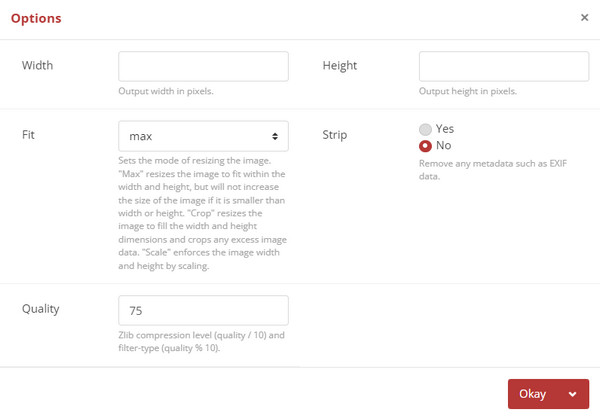
5. Ezgif
Tidak seperti penukar lain, tujuan utama Ezgif adalah untuk mengedit fail video dan imej. Tetapi salah satu cirinya ialah menukar WebP kepada PNG, di mana anda juga boleh membuat video daripada gambar yang disusun, menambah tindanan atau menggunakan pelbagai kesan. Ia juga menunjukkan pratonton output yang diedit sebelum menukarnya. Satu-satunya masalah yang boleh anda hadapi di Ezgif ialah kemajuan perlahan rawak daripada memuat naik atau menukar fail.
Langkah 1.Daripada tapak rasmi Ezgif, pilih tab "WebP" dari menu atas, kemudian pilih pilihan "WebP to PNG". Muat naik fail dengan mengklik butang "Pilih Fail". Setelah nama fail berada di tapak, klik butang "Muat naik" untuk meneruskan.
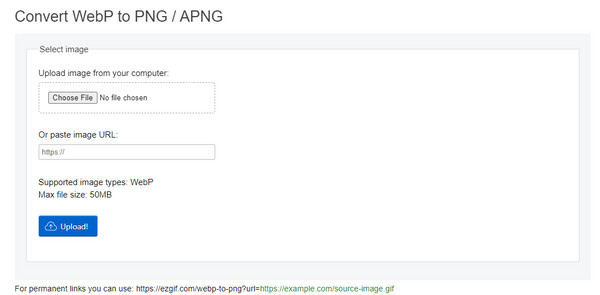
Langkah 2.Halaman seterusnya akan memberikan anda ciri penyuntingan yang boleh anda gunakan untuk memangkas, memutar, mengoptimumkan dan menambah kesan. Klik butang "Tukar ke PNG" dan tunggu prosesnya. Tatal ke bawah untuk melihat pratonton output. Jika berpuas hati dengan hasilnya, klik butang "Simpan" untuk memuat turun fail PNG.
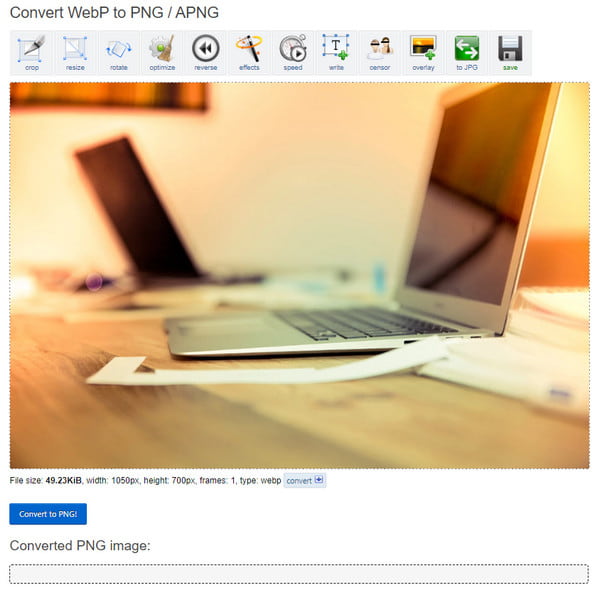
Bahagian 2: 3 Penukar WebP ke PNG Teratas untuk Penukaran Kelompok
Selain alat yang disyorkan dan perkhidmatan percumanya, anda boleh mencuba alat desktop untuk menukar WebP kepada PNG. Walaupun kebanyakan program yang boleh dimuat turun tidak percuma, anda mungkin melihat program terbaik yang boleh anda laburkan. Berikut ialah tiga penukar teratas untuk kelajuan penukaran yang lebih cepat.
1. Penukar Fail
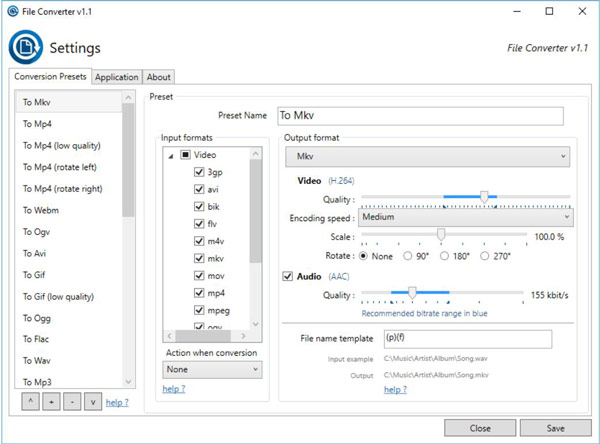
Alat desktop direka khusus untuk Windows, yang boleh anda gunakan untuk menukar WebP kepada PNG. Ia mengejutkan ramai pengguna kerana ia secara automatik menambah fail yang disokong daripada peranti mereka. Ia juga mempunyai pelbagai format input yang disokong, termasuk JPG, GIF, PDF dan banyak lagi. Penukar Fail boleh menyesuaikan fail output dengan menggunakan skala, sudut putaran, menamakan semula topeng dan ciri lain.
- Kebaikan
- Tukar dan mampatkan satu atau beberapa fail dalam windows explorer dengan satu klik.
- Sesuaikan aplikasi untuk menambah atau mengalih keluar pratetap penukaran.
- Alat desktop percuma dan sumber terbuka yang mudah dinavigasi dan digunakan.
- Keburukan
- Perlu dipasang dan diaktifkan Microsoft Office untuk menukar dokumen Office.
- Memerlukan pengguna pentadbir untuk memberi kebenaran dan pengguna bukan pentadbir tidak dapat menggunakannya.
2. Picosmos
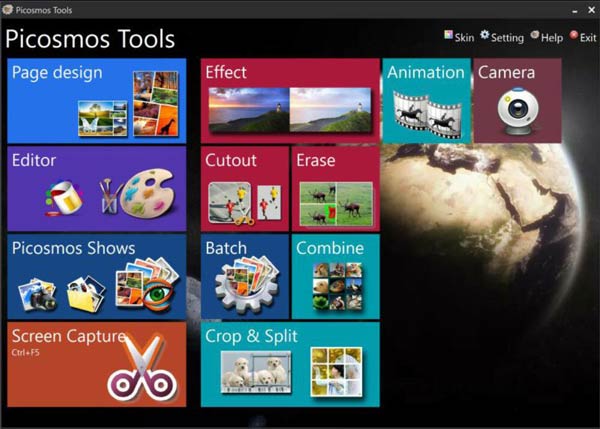
Walaupun Picosmos adalah untuk pemprosesan imej, anda juga boleh menggunakannya untuk menukar WebP kepada PNG. Seperti beberapa alat yang disyorkan, Picosmos membenarkan anda menggunakan ciri Kelompoknya untuk berbilang penukaran. Langkah-langkah hanya terdiri daripada memasang perisian pada peranti desktop anda. Kemudian, muat naik fail yang ingin anda tukar dan edit alatan jika perlu. Simpan output sebagai fail PNG.
- Kebaikan
- Membolehkan pengguna menukar, mengedit, keluarkan tera air, dan mengoptimumkan gambar.
- Tindanan intuitif di mana semua ciri dikategorikan untuk semua tujuan.
- Menyediakan fungsi lain seperti perakam skrin dan petikan skrin.
- Keburukan
- Berhenti mengemas kini perisian selama 2 tahun sejak 2020.
- Menyokong hanya beberapa format imej utama untuk ditukar.
3. Penukar Imej Pixillion
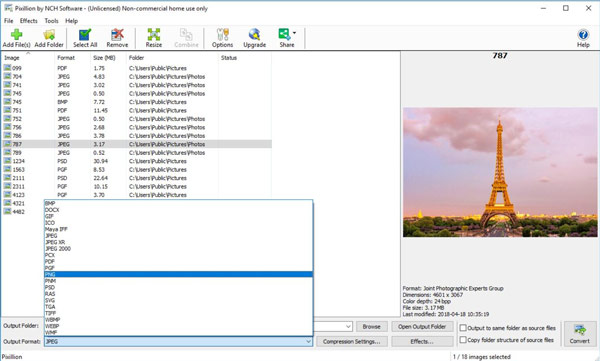
Penukar khusus untuk WebP ke PNG, yang juga menawarkan sejumlah besar ciri. Ia membolehkan pengguna memuat naik folder WebP untuk menukar dan mampatkannya dengan Tetapan Mampatan. Selain itu, ia mempunyai fungsi penyuntingan asas seperti teks dan palet warna.
- Kebaikan
- Kekalkan grafik vektor semasa proses penukaran gambar.
- Sediakan pratonton output sebelum menukar dan menyimpannya ke peranti.
- Tambahkan keseluruhan gambar folder untuk menukar atau mengeditnya sekali gus dengan satu klik.
- Keburukan
- Ia mempunyai versi percuma untuk tujuan bukan komersial sahaja.
- Ia mempunyai versi percuma untuk tujuan bukan komersial sahaja.
Bahagian 3: Soalan Lazim tentang Menukar WebP kepada Format Foto PNG
-
1. Apakah cara terbaik untuk membuka fail WebP?
Cara lalai untuk membuka fail Webp adalah melalui mana-mana penyemak imbas seperti Chrome, Mozilla Firefox, Microsoft Edge dan banyak lagi. Sesetengah editor imej, seperti Adobe Photoshop, juga menyokong WebP.
-
2. Adakah penukaran WebP kepada PNG mengurangkan kualiti?
ya. Menukar WebP kepada PNG boleh menyebabkan sedikit pengurangan dalam kualiti imej. Tetapi adalah lebih baik untuk menukar WebP kerana anda tidak boleh membuka fail secara lalai pada folder anda atau pratonton foto terbina dalam.
-
3. Adakah WebP disokong pada iPhone?
Tidak. Secara lalai, WebP masih tidak disokong oleh iPhone. Tetapi fungsi WebP telah ditambahkan pada tahun 2020 untuk Safari 14. Anda juga boleh menukar WebP kepada format yang serasi untuk peranti Apple.
Kesimpulan
Dengan alatan dalam talian dan desktop yang hebat, menukar WebP kepada PNG bukan masalah lagi. Dan jika anda mahukan penukaran terpantas, Penukar Imej Percuma AnyRec akan menjadi penukar dalam talian yang terbaik. Lawati tapak sekarang!
